
これいつから出来るようになってたのか…アンインストールがめちゃくちゃカンタン!
最終更新 [2017年4月7日]
この記事内には広告リンクが含まれています。
\\どうかフォローをお願いします…//
< この記事をシェア >
windows10でアプリをアンインストールする一番ラクチンな方法を紹介します。

アプリのアンインストールといえば、スマホ操作に慣れすぎてアイコンを長押しして×やゴミ箱へ持っていくなどになってきました。
ただwindowsの場合、コントロールパネル→プログラムと機能→アプリを選択…なんていう面倒というかPC OS特有というか。。という感じでした。
が、いつからか超カンタンにアンインストールできるようになっています。
知ってるようで知らないような、気づいているようで気づいていないようなアンインストール方法なのでWindows10ユーザーの人は覚えてくと便利ですぜ。
これ昔はできなかったよな。。
【Windows10】一番カンタンなアプリのアンインストール方法
スタートメニューからサクッとできちゃうの知ってました?
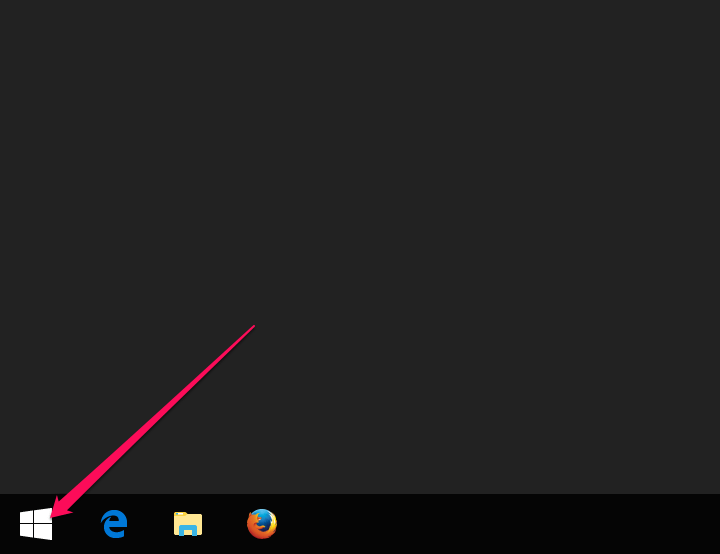
いつものようにWindowsボタンをクリックしてスタートメニューを表示させます。
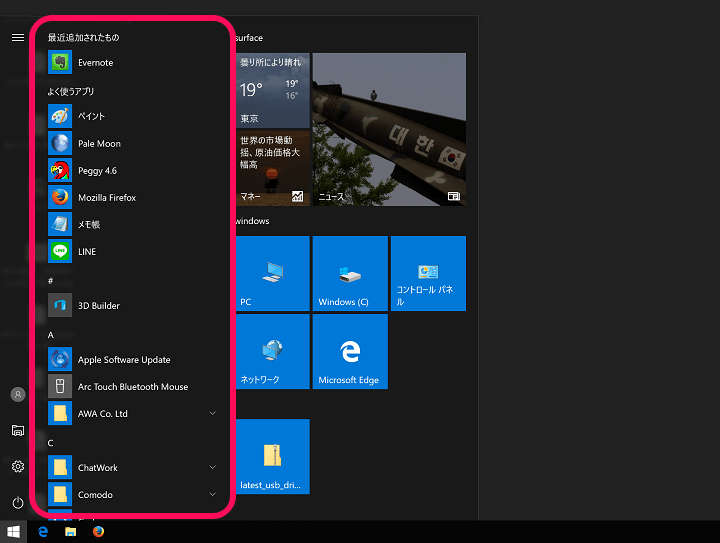
スタートメニューが表示されます。
この配置は人にもよりますが、自分の場合は真ん中の列にアプリ一覧が表示されています。
表示されてない人は「すべてのアプリ」をクリックしてアプリ一覧を表示させればOKです。
アンインストールしたいアプリを右クリックするだけ
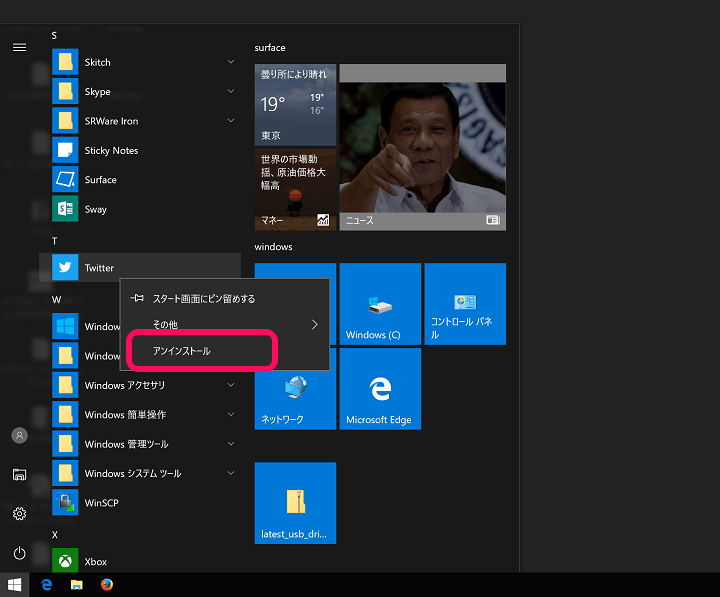
windowsからアンインストールしたいアプリを探します。
見つかったらアプリを右クリックします。
メニューが表示され、その中に「アンインストール」があります。
これをクリックします。
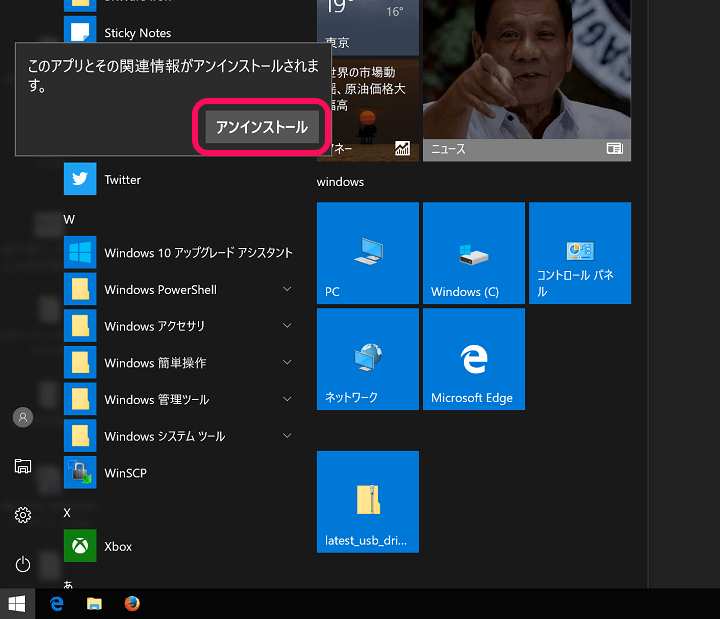
アンインストールの確認が入ります。
消してもOKであれば、再度「アンインストール」をクリックすればOKです。
ちなみに右クリックしてもアンインストールという項目がない場合は、Microsoft謹製のアプリなどで通常ではアンインストールできないアプリとなります。
このアプリを無理やり消したい場合は↓の記事を参考にしてみてください。
間違いなくwindowsで一番ラクチンなアプリのアンインストール方法。
Windowsユーザーは覚えておいてください~
< この記事をシェア >
\\どうかフォローをお願いします…//
この【Windows10】一番ラクチンなアプリのアンインストール方法の最終更新日は2017年4月7日です。
記事の内容に変化やご指摘がありましたら問い合わせフォームまたはusedoorのTwitterまたはusedoorのFacebookページよりご連絡ください。


























